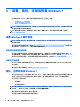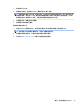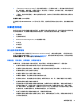User guide
注:有些第三方配置实用程序要求在 Windows 配置中启用显示器,然后才能使用该配置工具。请参阅
显卡文档以了解更多信息。
注:HP 支持网站上通常也提供显视器配置实用程序。
自定义显示器显示 (Windows)
可以手动选择或更改显示器型号、刷新频率、屏幕分辨率、颜色设置、字体大小以及电源管理设置。
●
若要在 Windows 7 中更改显示设置,请右键单击桌面上的空白区域,然后单击屏幕分辨率。
●
要更改 Windows 10 的显示设置,请在任务栏搜索框中,键入控制面板,然后选择控制面板。选择
外观和个性化,然后选择显示。
有关自定义显示器显示的更多信息,请参阅以下资源:
●
与图形控制器实用程序一同提供的联机文档
●
显示器附带的文档
安装可选组件
根据工作站的型号,可在工作站上安装其他组件(如,内存、硬盘驱动器、光盘驱动器、PCIe 卡或辅
助处理器)。
●
要观看组件安装视频,请转至 http://www.hp.com/go/sml。
●
有关安装指导和技术信息,请参考 http://www.hp.com/support/workstation_manuals 上适用于您的
工作站的《维护和服务指南》。
安全保护
部分 HP 工作站的侧面检修面板上带有锁。此锁的钥匙装运时附在工作站机箱的后面板上。
其他安全功能可以降低被盗风险且可以发出机箱侵入警告。请参考 http://www.hp.com/support/
workstation_manuals 上适用于您的工作站的《维护和服务指南》,获取有关适用于您的系统的更多硬
件与软件安全功能的信息。
产品回收利用
HP 鼓励客户回收旧的电子硬件、HP 原装打印墨盒和充电电池。
有关回收 HP 组件或产品的信息,请转至 http://www.hp.com/go/recycle。
安装可选组件
15